Где ie хранит пароли: Где хранятся пароли в Internet Explorer
Содержание
Где наши сохраненные пароли в Яндекс Браузере?
Авторизуясь в социальной сети, например, ВКонтакте вы используете пару логин-пароль. Любой современный браузер, включая Яндекс браузер, предложит вам сохранить эти данные для авто заполнения при следующей авторизации.
Содержание [Показать]
- Где хранятся пароли
- Как их посмотреть
- Почему паролей нет в списке
- Экспорт данных учетных записей
Сохраненные пароли хранятся в отдельном файле, в зашифрованном виде, предотвращая их просмотр и использование посторонними лицами при заражении компьютера вирусом.
Где хранятся пароли
В операционной системе Windows, все пользовательские настройки программ сохраняются в папке «AppData». Во время установки Яндекс Браузера, в ней создается папка «Yandex», хранящая настройки, как самого обозревателя, так и отдельных программ, например – Диска.
Файл «Login Data» создается для каждого отдельного профиля в браузере. При установке создается профиль с названием «Default».
Файл с паролями находится по пути — C:\Users\Имя_Пользователя\AppData\Local\Yandex\YandexBrowser\User Data\Default\Login Data.
Просмотреть пароли непосредственно в файле – не получится, так как они записаны в виде хэшей.
Как посмотреть пароли
Важно понимать – в Яндекс браузере можно посмотреть только ранее сохраненные пароли с помощью специальной формы.
1. Запустите браузер и перейдите в настройки.
2. Пролистав страницу в самый низ, перейдите в «Дополнительные настройки».
3. В разделе «Пароли и формы» нажмите на кнопку «Управление паролями».
4. Откроется новое окно с таблицей, содержащей в себе: адрес сайта, логин и пароль к нему.
5. Для просмотра сохраненного пароля, кликните на кнопку «Показать».
В Яндекс браузере предусмотрена дополнительная защита, от несанкционированного просмотра важной информации. Для просмотра пароля, сначала будет предложено ввести пароль к учетной записи пользователя.
Почему паролей нет в списке
Вы можете не обнаружить данные своих учетных записей в списке по нескольким причинам:
- Пароль к определенному сайту не был сохранен;
- Проводя автоматическое обслуживание операционной системы, с помощью CCleaner, например, заполненные формы были удалены;
- Вы удалили профиль пользователя в браузере;
- Обозреватель используется не под вашим профилем.
Экспорт данных учетных записей
В Яндекс Браузере не предусмотрена возможность экспортировать пароли в отдельный файл. В случаях крайней необходимости, воспользуйтесь парой приёмов:
- Перенесите пароли в отдельный файл, вручную;
- Синхронизируйте обозреватель с вашей учетной записью.
Во время синхронизации ваши пароли, закладки и даже история, будут сохранены на серверах Яндекса. В дальнейшем, вы сможете восстановить все данные на другом компьютере или после переустановки windows.
В настройках нажмите на кнопку «Включить синхронизацию».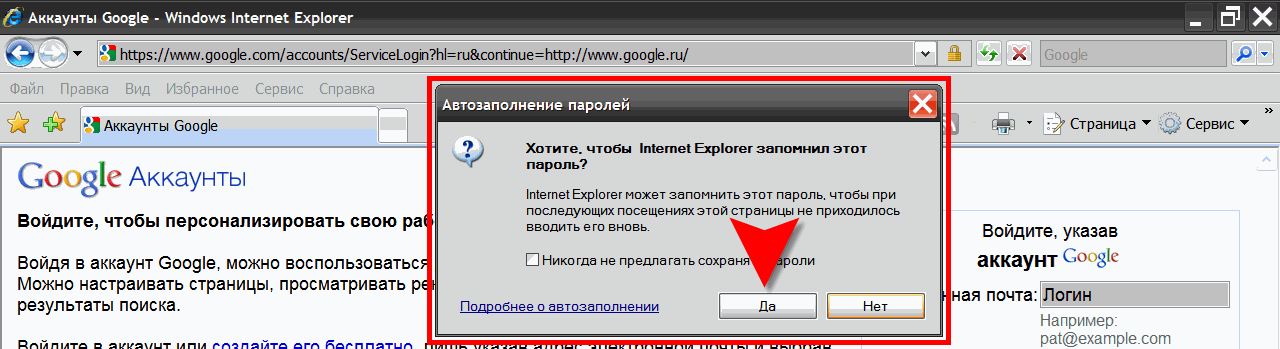
Введите данные учетной записи, с которой будет проведена синхронизация.
Как видите, ничего сложно в просмотре сохраненных паролей в Яндекс Браузере – нет. Доступ к ним, в течении всего пары минут, может получить любой человек находящийся за вашим ПК. Избежать этого, вы можете установив пароль на запуск Яндекс Браузера или на учетную запись в целом.
Где хранится файл с паролем от Windows 10
Прочее › EXE › Как поставить пароль на exe файл
Обычные учетные записи, содержащие имя пользователя, его пароль и другую служебную информацию, хранятся в реестре Windows NT, а именно файле SAM (от англ. Security Account Manager). Этот файл находится на жестком диске в каталоге %windows%/system32/config. Где %windows% — путь в вашему каталогу Windows.
- Обычные учетные записи пользователя Windows 10 хранятся в файле SAM, находящемся в каталоге %windows%/system32/config.

- Пароли Windows 10 хранятся в защищенном хранилище Windows Vault, который содержит структурированные записи, принадлежащие определенной схеме Vault.
- Пароли Chrome сохраняются в базе данных SQLite в файле «Login Data» в папке «C:\Users\SomeUser\AppData\Local\Google\Chrome\User Data\Default\».
- Пароли Remote Desktop Connections хранятся в *.rdp файлах и обычно находятся в папке ‘My Documents’ текущего пользователя.
- Учетные записи локальных пользователей Windows 10 находятся в папке «Пользователи», которая находится в папке «Локальные пользователи и группы».
- В Chrome можно скачать все сохраненные пароли, перейдя в настройки и выбрав «Экспортировать».
- Пароль администратора Windows 10 также хранится в файле SAM в реестре Windows NT.
- Пароль локального администратора хранится в системном реестре, ветвь HKEY_LOCAL_MACHINE\Security\Policy\Secrets\, доступ к которой имеет только локальная системная учетная запись.

- В каком файле хранятся пароли Windows 10
- В каком файле хранятся пароли
- Где хранятся пароли RDP Windows 10
- Где хранятся все пароли на компьютере
- Где хранятся учетные записи пользователей Windows 10
- Как скачать все пароли с компьютера
- Где в реестре хранится пароль администратора
- Где хранится пароль локального администратора
- Где можно посмотреть сохраненные пароли
- Где находится файл SAM в Windows 10
- Как скопировать из RDP
- Какой стандартный пароль администратора на Windows 10
- Как сбросить пароль при входе в Windows 10
- Как удалить все сохраненные пароли на компьютере Windows 10
- Как зайти в диспетчере учетных данных
- В каком формате Хешей хранятся современные пароли для входа в Windows
- Как открыть Credential Manager
- Что такое etc Shadow
- В каком файле хранятся пароли Internet Explorer
- В каком виде хранится пользовательский пароль в файле shadow
- Что такое RDP доступ
- Как восстановить пароль к удаленному рабочему столу
- Что использовать вместо RDP
- Как удалить из кэша пароль к сетевой папке
- Как сбросить сетевой пароль в Windows 10
В каком файле хранятся пароли Windows 10
Все сохраненные пароли хранятся в хранилище Windows Vault. Windows Vault это защищенное хранилище секретов, паролей и другой информации пользователя. Данные в Windows Vault структурированы и представляют собой набор записей, принадлежащих определенной схеме Vault.
Windows Vault это защищенное хранилище секретов, паролей и другой информации пользователя. Данные в Windows Vault структурированы и представляют собой набор записей, принадлежащих определенной схеме Vault.
В каком файле хранятся пароли
Начну с того — где хранится файл с паролями. Этот файл — «Login Data» в папке «C:\Users\SomeUser\AppData\Local\Google\Chrome\User Data\Default\». Это база данных SQLite.
Где хранятся пароли RDP Windows 10
Пароли Remote Desktop Connections хранятся в *. rdp файлах и обычно находятся в папке ‘My Documents’ текущего пользователя. При входе в ручной режим, NPRW автоматически сканирует ваш диск в поиске данных файлов.
Где хранятся все пароли на компьютере
Windows: меню браузера → «Открыть все настройки браузера» → «Дополнительно» → «Безопасность» → «Пароли». macOS: меню браузера → «Открыть все настройки браузера» → «Дополнительно» → «Безопасность» → «Пароли». Android: меню браузера → «Настройки» → «Пароли». iOS: меню браузера → «Настройки» → «Пароли».
Где хранятся учетные записи пользователей Windows 10
Учетные записи локальных пользователей по умолчанию и созданные вами учетные записи локальных пользователей находятся в папке «Пользователи». Папка «Пользователи» находится в папке «Локальные пользователи и группы».
Как скачать все пароли с компьютера
Перейдите в настройки Chrome и через поиск найдите раздел «Настройки паролей» (Manage passwords). Справа от надписи «Сайты с сохранёнными паролями», которая озаглавливает список всех ресурсов, нажмите на три точки и выберите «Экспортировать». Нажмите «Экспорт паролей» и выберите место сохранения CSV-файла.
Где в реестре хранится пароль администратора
Обычные учетные записи, содержащие имя пользователя, его пароль и другую служебную информацию, хранятся в реестре Windows NT, а именно файле SAM (от англ. Security Account Manager). Этот файл находится на жестком диске в каталоге %windows%/system32/config.
Где хранится пароль локального администратора
Местом хранения в данном случае является системный реестр, ветвь HKEY_LOCAL_MACHINE\Security\Policy\Secrets\, доступ к которой имеет только локальная системная учетная запись, под которой обычно выполняются системные службы.
Где можно посмотреть сохраненные пароли
- Откройте браузер Chrome на компьютере.
- В правом верхнем углу экрана нажмите на изображение профиля «Пароли». Если вы не можете найти значок «Пароли», в правом верхнем углу нажмите на значок с тремя точками Настройки Автозаполнение Менеджер паролей.
- Выполните нужное действие: Просмотр.
Где находится файл SAM в Windows 10
Файл SAM хранится в директории windows\system32\config и в реестре по пути HKEY_LOCAL_MACHINE\SAM. Резервная копия SAM, созданная при инсталляции операционной системы, находится в windows\repair.
Как скопировать из RDP
Передача файлов по RDP:
- Копирование файлов между компьютером и удаленным сервером производится через буфер обмена.
- В появившемся окне нажмите кнопку Показать параметры
- Перейдите на вкладку Локальные ресурсы, установите галочку Буфер обмена и затем нажмите кнопку Подробнее
Какой стандартный пароль администратора на Windows 10
Нет, стандартного пароля не существует, рекомендую обратиться к тому, кто вам установил данную ОС.
Как сбросить пароль при входе в Windows 10
В Windows 10 версии 1803 и выше:
- Щелкните ссылку «Сброс пароля» на экране входа. Если вместо этого вы используете ПИН-код, см. раздел Проблемы, связанные со входом с помощью ПИН-кода.
- Ответьте на контрольные вопросы.
- Введите новый пароль.
- Войдите в систему обычным образом с новым паролем.
Как удалить все сохраненные пароли на компьютере Windows 10
«Удалить сохраненные пароли»:
- Выберите Параметры и другие> Параметры.
- Выберите Конфиденциальность, поиск и службы.
- В области Очистка данных браузеравыберите выберите, что нужно очистить.
- Выберите Пароли, а затем очистить.
Как зайти в диспетчере учетных данных
Доступ к диспетчеру учетных данных:
- Чтобы открыть диспетчер учетных данных, введите диспетчер учетных данных в поле поиска на панели задач и выберите панель управления диспетчера учетных данных.

- Выберите Учетные данные веб-сайтов или Учетные данные Windows для доступа к учетным данным, которыми вы хотите управлять.
В каком формате Хешей хранятся современные пароли для входа в Windows
Дампинг пароля для входа в систему Windows из файла SAM
Пароли пользователей хранятся в хешированном формате в кусте реестра (либо в виде LM-хэша, либо в виде NTLM-хэша). Его можно найти здесь: %SystemRoot%/system32/config/SAM.
Как открыть Credential Manager
Credential Manager находится на панели управления Windows. Для доступа к нему откройте панель управления и наберите в строке поиска Credential Manager. Затем выберите тип учетных данных, которыми нужно управлять, для Интернета или Windows.
Что такое etc Shadow
/etc/shadow — это текстовый файл, содержащий информацию о паролях пользователей системы. Он принадлежит пользователю root и теневой группе и имеет 640 разрешений.
В каком файле хранятся пароли Internet Explorer
Пароли Internet Explorer и Microsoft Edge хранятся в одном хранилище учетных данных Windows, а доступ к нему можно получить сразу несколькими способами.
В каком виде хранится пользовательский пароль в файле shadow
Пароли хранятся в файле «/etc/shadow». Числовой user id. Назначается скриптом «adduser».
Что такое RDP доступ
RDP (Remote Desktop Protocol) — протокол удаленного рабочего стола, предназначен для подключения и работы пользователя с удаленным сервером. На операционных системах Windows — RDP доступен из коробки.
Как восстановить пароль к удаленному рабочему столу
Сброс конфигурации служб удаленных рабочих столов:
- Выберите виртуальную машину Windows, а затем в разделе Справка выберите Сбросить пароль. Откроется окно Сброс пароля.
- Выберите Сбросить только конфигурацию, а затем — Обновить.
- Попробуйте подключиться к виртуальной машине еще раз.
Что использовать вместо RDP
10 бесплатных программ для удалённого доступа к компьютеру:
- Удалённый помощник (Microsoft Remote Assistance)
- Удалённый рабочий стол (Microsoft Remote Desktop)
- Общий экран (Screen Sharing)
- Удалённый рабочий стол Chrome (Chrome Remote Desktop)
- TeamViewer.

- Real VNC.
- AnyDesk.
- Remote Utilities.
Как удалить из кэша пароль к сетевой папке
Чтобы удалить сохраненный пароль, выберите учетные данные и нажмите кнопку «Удалить». Вы увидите окно с просьбой подтверждения. Для смены пароля, нажмите кнопку «Изменить». В этом окне вы можете отредактировать свой логин и пароль.
Как сбросить сетевой пароль в Windows 10
1. Сброс пароля Windows 10 с помощью ключа‑носителя:
- Откройте меню «Пуск» и наберите там «Панель управления».
- В появившейся «Панели управления» нажмите «Учётные записи пользователей» → «Учётные записи пользователей» → «Создание дискеты сброса пароля».
- Следуйте указаниям «Мастера забытых паролей», нажимая кнопку «Далее».
Импорт закладок, истории и паролей в Safari на Mac
Если Google Chrome или Mozilla Firefox являются браузером по умолчанию, вы можете автоматически импортировать закладки, историю и пароли при первом запуске Safari или импортировать их позже вручную.
Вы также можете импортировать закладки, которые были экспортированы в формате HTML из Mozilla Firefox, Microsoft Edge, Google Chrome и некоторых других веб-браузеров. И вы можете импортировать пароли, которые были экспортированы в CSV-файл из приложения паролей или другого браузера.
Импортированные закладки отображаются после существующих закладок.
Импортированная история отображается вместе с существующей историей.
Импортированные пароли сохраняются в вашей связке ключей iCloud, поэтому вы можете автоматически заполнять информацию для входа на веб-сайты.
Открыть Safari для меня
Автоматический импорт из Chrome или Firefox
Откройте приложение Safari на вашем Mac.
Если вы впервые открываете Safari после использования Google Chrome или Mozilla Firefox, в нижней части стартовой страницы появится сообщение с вопросом, хотите ли вы сохранить импортированные элементы.

Выберите один из вариантов:
Сохранить импортированные элементы: Safari сохраняет импортированные закладки, историю и пароли из Chrome и Firefox.
Удаление импортированных элементов: Safari удаляет импортированные элементы.
Решить позже: Вернуться на начальную страницу и импортировать элементы в другое время. Чтобы увидеть стартовую страницу, выберите «Закладки» > «Показать стартовую страницу».
Вручную импортировать элементы из Chrome или Firefox
В приложении Safari на Mac выберите «Файл» > «Импортировать из» > Google Chrome или «Файл» > «Импортировать из» > Firefox.
Вы можете сделать это в любое время после начала использования Safari, даже если вы уже импортировали элементы.
Для импорта на вашем Mac должен быть установлен Chrome или Firefox.
Выберите элементы, которые вы хотите импортировать.

Щелкните Импорт.
Импорт файла закладок
В приложении Safari на Mac выберите «Файл» > «Импортировать из» > HTML-файл закладок.
Выберите файл HTML для импорта.
Щелкните Импорт.
После импорта закладок они появляются на боковой панели под закладками в новой папке, имя которой начинается с «Импортировано» и заканчивается датой.
Импорт файла паролей
В приложении Safari на Mac выберите «Файл» > «Импортировать из» > «Файл паролей CSV».
Выберите файл CSV для импорта.
Щелкните Импорт.
Введите пароль для входа на ваш Mac.
Если импортируемый пароль не совпадает с паролем, сохраненным на вашем Mac, вы можете просмотреть соответствующую учетную запись, имя пользователя и пароль, сохраненные на вашем Mac, а затем выбрать, какой из них сохранить.
 См. По крайней мере один пароль не был импортирован.
См. По крайней мере один пароль не был импортирован.Нажмите Удалить « имя файла .csv», чтобы защитить безопасность ваших учетных записей.
ПРЕДУПРЕЖДЕНИЕ: Файл CSV не зашифрован, и любой, кто читает файл, может увидеть ваши пароли.
Экспорт файла закладок
В приложении Safari на Mac выберите «Файл» > «Экспорт» > «Закладки».
Экспортированный файл называется «Safari Bookmarks.html».
Чтобы использовать экспортированные закладки в другом браузере, импортируйте файл с именем «Safari Bookmarks.html».
Экспорт файла паролей
В приложении Safari на Mac выберите «Файл» > «Экспорт» > «Пароли».
Щелкните Экспорт паролей.
ПРЕДУПРЕЖДЕНИЕ: Ваши пароли экспортируются в файл CSV. Файл CSV не зашифрован, и любой, кто читает файл, может увидеть ваши пароли.

Введите имя и выберите место для файла CSV, затем нажмите «Сохранить».
Введите пароль для входа на ваш Mac.
Чтобы использовать экспортированные пароли в другом браузере, импортируйте созданный файл CSV.
См. также Удаление закладки в Safari на MacBookОтметка веб-сайтов, которые вы хотите посетить, в Safari на MacСортировка, расположение в алфавитном порядке или изменение порядка закладок в Safari на Mac
Как обмениваться паролями между Google Chrome, Microsoft Edge и Firefox
Автор Кевин Эрроуз, 5 марта 2022 г.
3 минуты чтения
Кевин — сертифицированный сетевой инженер
Переключение браузеров — это обычное поведение, которое мы делаем либо временно, когда мы что-то тестируем, либо постоянно, когда мы разочарованы предыдущим. В любом случае всегда нужна гибкость для доступа к паролям или любым другим данным, сохраненным в предыдущем браузере.
Успешный импорт паролей в Microsoft Edge
В ситуации, когда вы хотите обмениваться паролями между Google Chrome, Microsoft Edge и Firefox, можно использовать встроенные в браузер функции импорта и экспорта.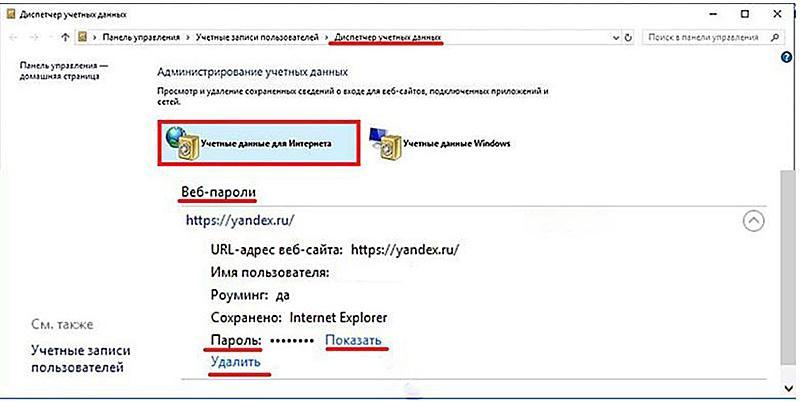
Примечание: Импорт паролей в браузер заменит любые существующие пароли того же веб-сайта
Как перенести пароли между Chrome, Edge и Firefox
Ниже перечислены способы переноса паролей между этими браузерами. Убедитесь, что вы делаете это на персональном компьютере, чтобы избежать нарушений безопасности.
Из Google Chrome в Microsoft Edge:
Поскольку Microsoft Edge теперь основан на Chromium, он имеет встроенную функцию для передачи данных из Firefox, Google Chrome и Internet Explorer, что упрощает обмен паролями.
- Откройте Microsoft Edge и войдите в его меню, щелкнув три горизонтальные точки в правом верхнем углу
- Перейдите к Настройки
- В разделе «Ваш профиль » перейдите к Импорт данных браузера Перейдите к Импорт данных браузера
- Выберите Google Chrome в разделе Импорт из Импорт Microsoft Edge из Google Chrome
- Если у вашего Google Chrome несколько профилей, выберите профиль, из которого вы хотите импортировать пароли в Поле профиля
- Снимите все остальные поля и оставьте только Сохраненные пароли , если вы хотите импортировать только пароли, а затем нажмите кнопку Import .
 Если вам когда-нибудь понадобится импортировать любые
Если вам когда-нибудь понадобится импортировать любые - После импорта появится сообщение об успешном завершении.
Если вы хотите получить доступ к своим паролям с других устройств Microsoft, вы можете включить синхронизацию, выполнив следующие действия:
- Перейдите к разделу «Ваш профиль» в настройках и нажмите Войти
- Включить Синхронизацию при появлении запроса
Из Google Chrome в Firefox:
- Открыть Firefox
- Щелкните значок гамбургера в правом верхнем углу и перейдите к Логины и пароли
- Нажмите на три горизонтальные точки в правом верхнем углу. Далее Импорт Firefox из Chrome
- В разделе Элементы для импорта отмените выбор всех элементов, кроме Логины и пароли
- Нажмите Далее , чтобы начать импорт
Из Microsoft Edge в Google Chrome:
- Откройте Microsoft Edge
- Посетите edge://settings/passwords
- Нажмите на три горизонтальные точки слева от метки Сохраненные пароли и нажмите Экспортировать пароли 9012 2 Экспорт паролей из Microsoft Edge
- Подтвердите экспорт и введите свой пароль Windows и, наконец, сохраните файл паролей как «пароли Edge» в нужном месте
- Откройте страницу экспериментов Google Chrome, посетив chrome://flags/
- Введите «импорт пароля» в строке поиска в верхней части страницы
- Щелкните раскрывающееся меню справа от раздела Импорт пароля и выберите Включено Включить импорт паролей в Google Chrome
- Появится диалоговое окно с запросом перезапустить Google Chrome, чтобы применить настройки.

Нажмите Перезапустите Перезапустите Chrome, чтобы включить пароль Импорт - Посетите chrome://settings/passwords
- Перейдите к разделу Сохраненные пароли и нажмите на три вертикальные точки справа от метки Раздел сохраненных паролей Google Chrome
- Нажмите Импорт, перейдите к местоположению edge passwords файл, который мы сохранили, и нажмите Открыть Импорт паролей в Chrome
Из Microsoft Edge в Firefox:
- Открыть Firefox
- Нажмите на значок меню в правом верхнем углу и откройте Логины и пароли
- Нажмите на три горизонтальные точки в правом верхнем углу и выберите Импорт из другого браузера Firefox Импорт логинов
- Выберите Microsoft Edge и нажмите Далее 901 22 Импорт Firefox из Microsoft Edge
- Выберите только Сохраненные логины и пароли для элементов для импорта и нажмите Далее
Из Firefox в Microsoft Edge:
- Откройте Microsoft Edge и перейдите к edge://settings/profiles
- Нажмите Импорт данных браузера Перейдите к Импорт данных браузера
- в разделе Импорт из, Выберите Mozilla Firefox — версия по умолчанию и только выберите Сохраненные пароли Импорт Microsoft Edge из Firefox
- Нажмите Импорт завершите перенос
Из Firefox в Google Chrome:
- Откройте Firefox и перейдите к Логинам и Паролям из меню в правом верхнем углу
- Нажмите на три горизонтальные точки в правом верхнем углу и нажмите Экспортировать логины Firefox Экспортировать логины
- Подтвердите экспорт, нажав на Кнопка «Экспорт»
- Введите пароль Windows при появлении запроса и сохраните файл паролей в нужном месте как «пароли Firefox»
- Откройте страницу экспериментов Google Chrome, посетив chrome://flags/
- Введите «импорт пароля» в строке поиска в верхней части страницы
- Щелкните раскрывающееся меню справа от раздела Импорт пароля и выберите Включено Включить импорт паролей в Google Chrome
- Появится диалоговое окно с запросом перезапустить Google Chrome, чтобы применить настройки.



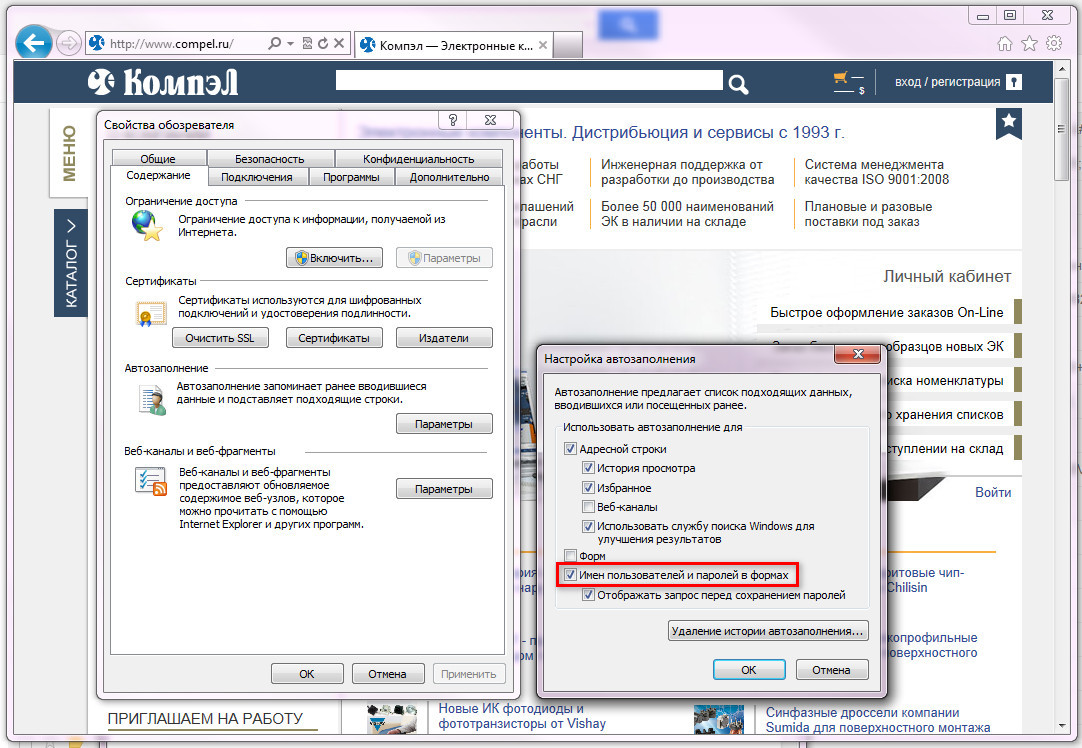
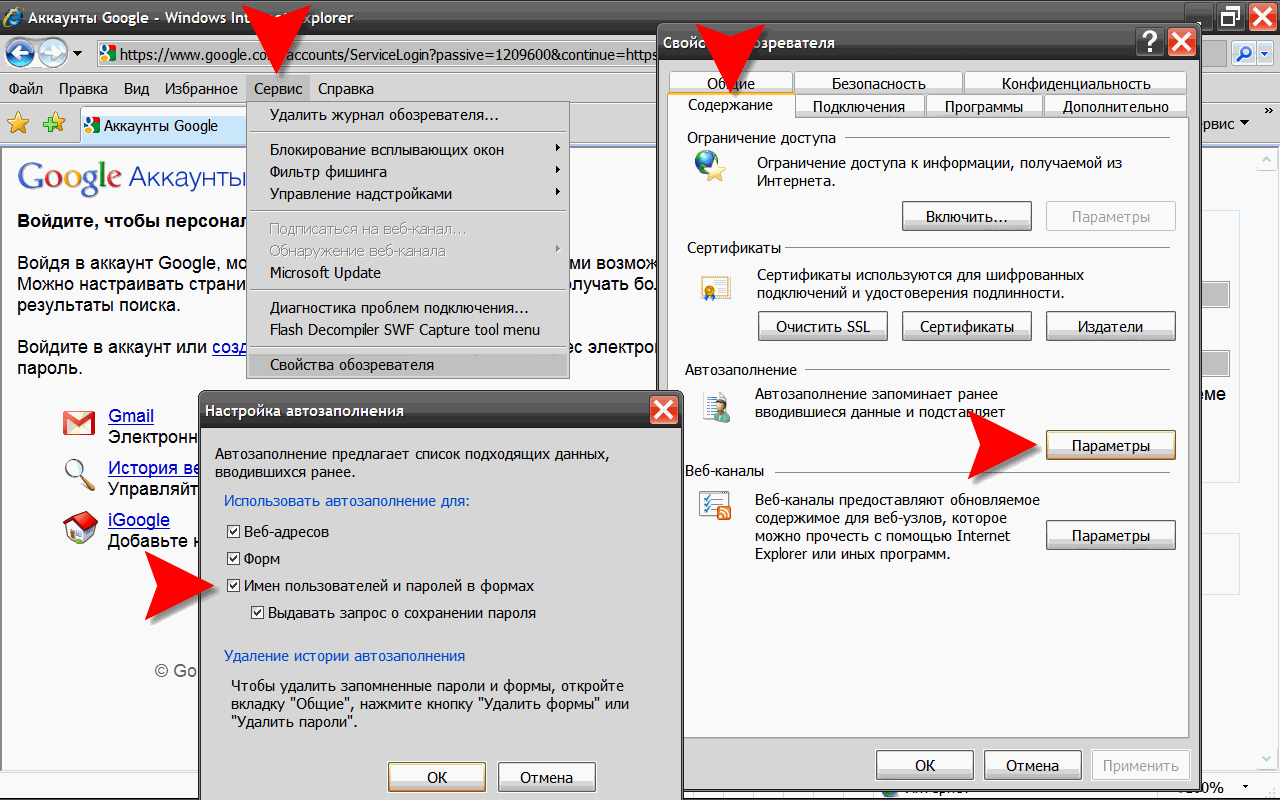
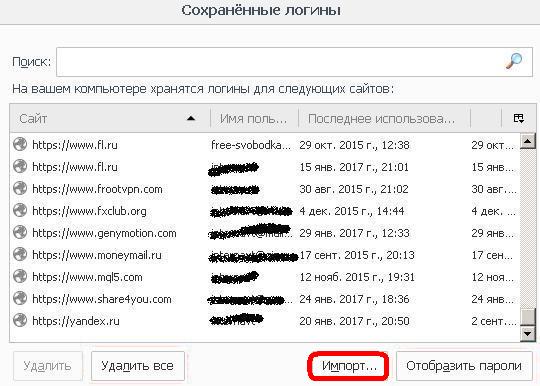


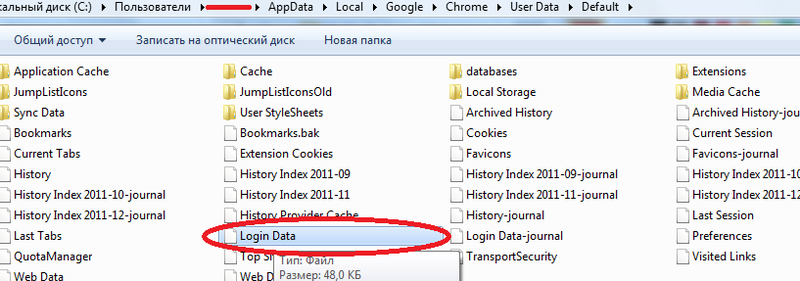
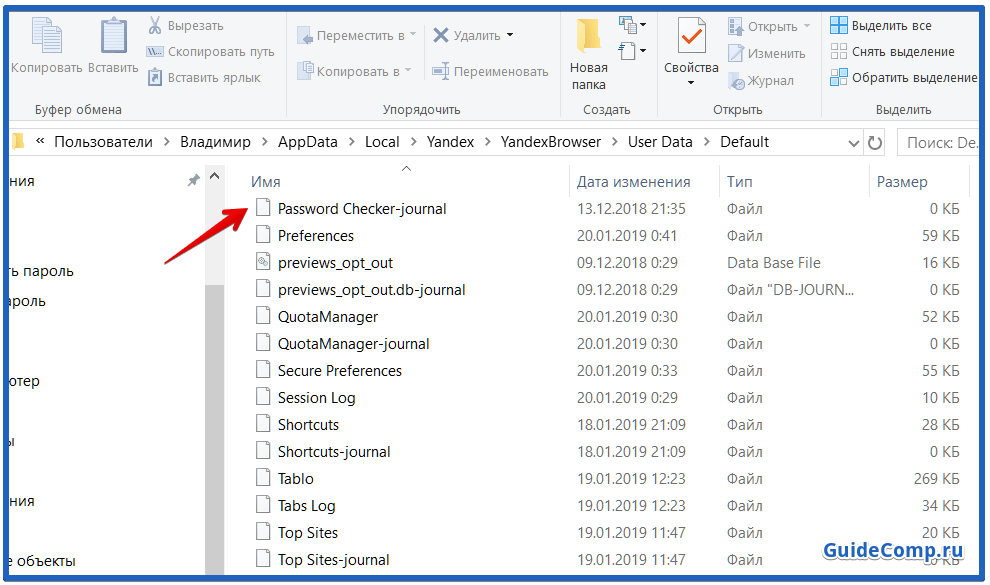 См. По крайней мере один пароль не был импортирован.
См. По крайней мере один пароль не был импортирован.
 Если вам когда-нибудь понадобится импортировать любые
Если вам когда-нибудь понадобится импортировать любые
